Создание новогодней 3D-композиции в Blender: 5 простых шагов
Узнайте, как легко добавить 3D в ваш дизайнерский проект с помощью новогодней композиции!
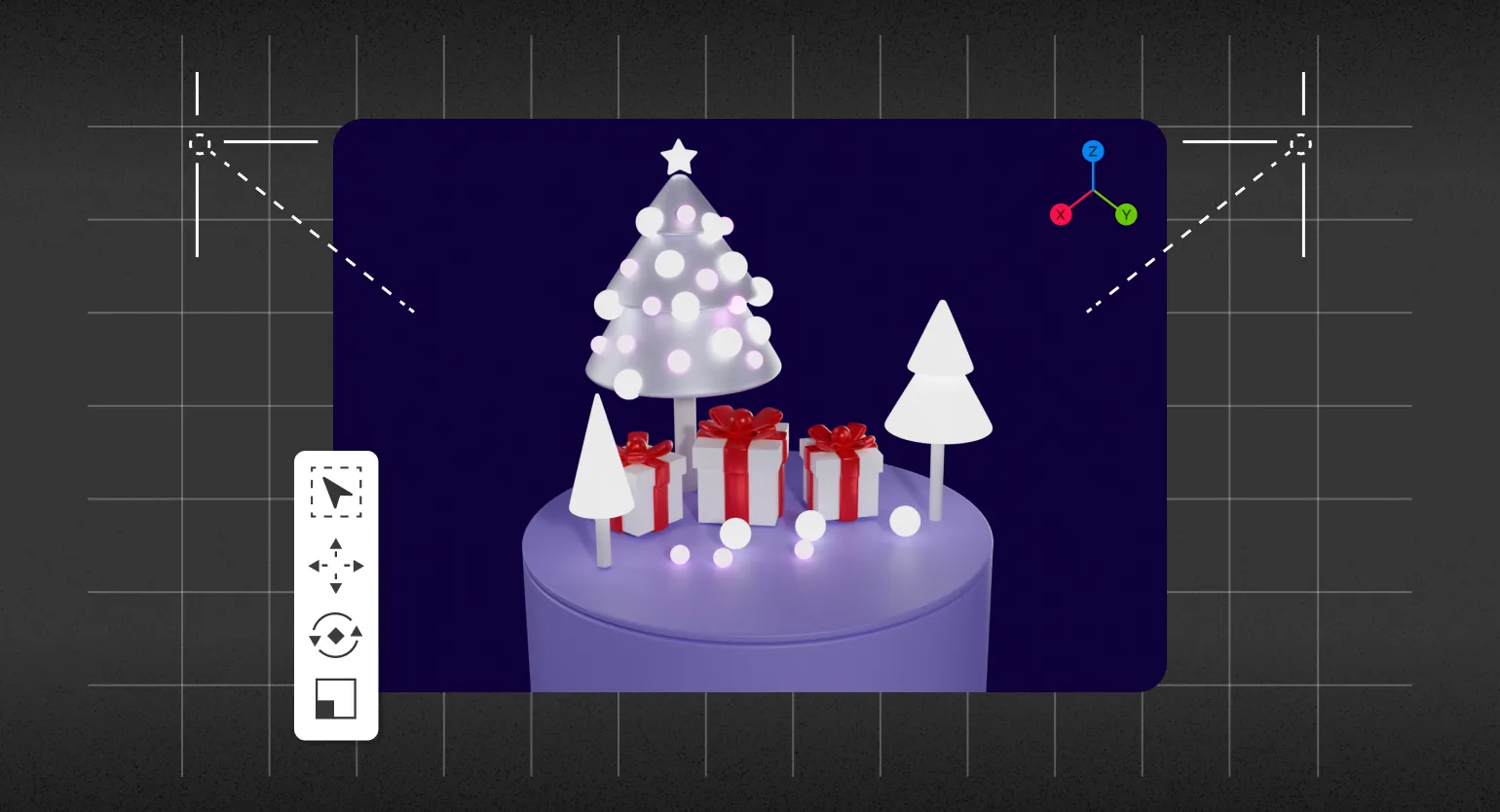
Содержание:

Blender: 5 шагов к мастерству в дизайне
Узнать большеСоздание 3D-подарка в Blender
Запустите Blender и удалите стандартные объекты, включая свет и камеру, чтобы сосредоточиться на процессе создания подарка. Это позволит вам максимально эффективно использовать пространство и ресурсы программы для вашей творческой задачи.
Чтобы выделить куб, нажмите Tab для перехода в режим редактирования. Для активации инструмента Loop Cut используйте сочетание клавиш Ctrl + R. Создайте горизонтальное разделение, установив линию разреза таким образом, чтобы верхняя часть куба была в 2-3 раза меньше нижней. Этот процесс поможет вам добиться нужной формы и пропорций при моделировании в 3D-приложениях.
Перейдите в режим выделения полигонов, нажав клавишу 3. Выделите верхнюю часть коробки и активируйте инструмент Extrude Faces Along Normals, используя сочетание клавиш Alt + E. Перемещайте курсор вверх, удерживая клавишу S, чтобы сохранить прямоугольную форму. Этот процесс позволяет точно формировать 3D-объекты, что является важным шагом в моделировании. Правильное использование инструментов выделения и экструзии поможет вам достичь желаемых результатов в работе с трехмерной графикой.
После достижения нужного размера крышки, завершите процесс, щелкнув правой кнопкой мыши.
Чтобы создать вертикальный шов, используйте сочетание клавиш Ctrl + R для разделения коробки по центру. Не снимая выделения, нажмите P и выберите опцию Selection, чтобы отделить выбранный контур от коробки. Этот процесс поможет вам эффективно организовать элементы дизайна и улучшить их визуальное восприятие. Правильное создание вертикальных швов способствует более аккуратному и профессиональному виду вашего проекта.
Чтобы удалить остаточный шов, зажмите клавишу Alt, щелкните на контуре и нажмите сочетание клавиш Ctrl + X. После этого нажмите клавишу Tab для выхода из режима редактирования.
На панели слоев выберите созданный контур и снова перейдите в режим редактирования. Установите координаты по оси X или Y в зависимости от расположения контура, чтобы он выглядел как обводка. Это позволит точно настроить внешний вид вашего графического элемента, улучшив визуальное восприятие и соответствие дизайну. Правильное позиционирование контура поможет создать гармоничное и профессиональное оформление вашего проекта.
Выделите весь контур, используя инструмент A, и увеличьте его, нажав клавишу S. Это позволит вам более точно редактировать и работать с контуром. Убедитесь, что вы правильно выбрали контур перед изменением его размеров для достижения наилучшего результата.
Включите режим редактирования точек, нажав клавишу 1. Выделите точки, расположенные под крышкой, и переместите их вниз с помощью инструмента перемещения, чтобы избежать их пересечения с коробкой. Это поможет вам точно настроить элементы дизайна и улучшить визуальное восприятие.
Чтобы сгладить углы, выделите весь контур (A), затем нажмите сочетание клавиш Ctrl + Shift + B и перемещайте курсор влево или вправо для настройки радиуса скругления. Для добавления дополнительной точки на скруглении используйте колесико мыши, прокручивая его вверх. Этот метод позволяет точно настраивать форму и улучшать общий вид вашего дизайна.
Создайте дубликат контура, используя сочетание клавиш Ctrl + D или правый клик мыши. Поверните дубликат на 90 градусов с помощью функции Rotate. После завершения редактирования выйдите из режима, нажав клавишу Tab.
Теперь у вас имеется фигура, состоящая из двух пересекающихся контуров. Эта форма может быть использована в различных художественных и графических проектах, а также в дизайне. Пересечение контуров создает интересные визуальные эффекты, которые могут быть применены как в цифровом, так и в традиционном искусстве. Рассмотрите возможность использования таких фигур для создания уникальных композиций и привлечения внимания к вашим работам.
Создайте плоскость в 3D-программе, нажав Shift + A и выбрав Mesh → Plane. После этого переместите плоскость в нужное положение. Чтобы преобразовать её в кривую, воспользуйтесь командой Convert To и выберите опцию Curve. Это позволит вам редактировать плоскость с помощью инструментов для работы с кривыми, что обеспечит большую гибкость в моделировании.
Выделите скрещённый контур и перейдите в правую панель, выбрав вкладку Geometry. Используя инструмент пипетка, выберите квадратный контур и активируйте опцию Fill Caps для его заполнения. Эта настройка улучшит визуальное восприятие вашего дизайна, обеспечивая аккуратные и плавные линии.
Используйте инструмент Scale для уменьшения квадратного контура по осям X и Y, чтобы создать ленту, обвивающую коробку. После этого сгладьте ленту, нажав комбинацию клавиш Ctrl + 2 и выбрав опцию Shade Smooth. Этот процесс поможет достичь более естественного и аккуратного внешнего вида объекта.
При необходимости отрегулируйте размеры контуров или уменьшите толщину ленты для достижения оптимального результата.
Создайте новый контур, выбрав опцию Curve → Path, и разместите его на верхней части коробки. Затем войдите в режим редактирования и отцентрируйте контур для достижения точного расположения.
Редактируйте точки для создания бантика с помощью инструмента Move. Для добавления дополнительных точек выделите две соседние точки, щелкните правой кнопкой мыши и выберите опцию Subdivide. Это позволит вам точно настроить форму бантика и достичь желаемого результата. Использование этих инструментов значительно упростит процесс моделирования и поможет добиться более качественного дизайна.
По завершении редактирования вернитесь в режим объекта для повторного выполнения предыдущих шагов с новым контуром. Скрытие квадратного контура поможет избежать путаницы и упростит работу с проектом.
Выделите узел бантика и выберите опцию Set Origin → Origin to 3D Cursor. Затем с помощью инструмента Rotate поверните узел, чтобы заполнить пустые углы. Создайте дубликаты узла, повторяя этот процесс для достижения симметричного и аккуратного результата.
Добавьте UV-сферу, выбрав в меню Mesh опцию UV Sphere. Уменьшите размер сферы и разместите её в центре узла. Для оптимизации визуального отображения примените настройку Shade Smooth. Это позволит добиться более гладкого и реалистичного вида модели.
Выберите коробку, затем перейдите в настройки материалов и создайте новый материал, установив параметры: Specular на уровне 0,4 и Roughness на уровне 0,6. Эти настройки помогут добиться желаемого визуального эффекта и улучшат внешний вид вашего объекта.
Создайте новый материал для узла, установив параметры: Metallic на уровне 0,5 и Roughness на уровне 0,3. Выберите цвет, который соответствует вашим требованиям, например, красный. Такой подход позволит добиться реалистичного отображения материала в вашем проекте.
Скопируйте материалы на оставшиеся участки ленты, выделив их. Затем выберите опцию для переноса данных, перейдя в меню Object и выбрав Link/Transfer Data, после чего нажмите Link Materials.
Создайте новую коллекцию, объединив все элементы подарка. Для этого выделите необходимые элементы и нажмите M, затем выберите опцию «New Collection».
Ваш 3D-подарок готов к использованию! Его можно эффективно применить для создания объемных иконок, добавляя уникальность и стиль вашему проекту.
Создание ёлки в 3D
Запустите Blender и создайте цилиндр, который будет служить основанием вашей ёлки. Для этого нажмите Shift + A и выберите Mesh → Cylinder. Уменьшите его размер, используя клавишу S. После этого нажмите Tab, выделите верхнюю часть цилиндра и поднимите её, чтобы сформировать вытянутый цилиндр, который станет основой для вашей ёлки. Не забудьте настроить параметры объекта, чтобы достичь желаемого эффекта и сделать вашу модель более реалистичной.
Создайте круг, который будет верхушкой ёлки. Для этого нажмите Shift + A и выберите Mesh → Circle. Переместите круг на вершину цилиндра, расположив его немного ниже. Это придаст вашей ёлке законченный вид и создаст эффект натурального дерева.
Перейдите в режим редактирования, используя клавишу Tab. Затем выделите все вершины круга с помощью клавиши A и нажмите F для создания плоской поверхности. Этот процесс поможет вам эффективно преобразовать круг в 2D-формат, что значительно упростит дальнейшую работу с объектом.
Теперь нажмите клавишу E и тяните курсор вверх для создания широкого цилиндра. Затем, не снимая выделения, нажмите S, чтобы сузить верхнюю часть цилиндра.
Для начала активируйте режим выделения полигонов, нажав клавишу 3. Затем кликните по верхней поверхности последнего цилиндра. Чтобы создать его копию, используйте комбинацию клавиш Ctrl + D, а затем щелкните правой кнопкой мыши. Увеличьте копию, нажав клавишу S, и повторите предыдущие действия для дальнейших манипуляций.
Создайте дополнительную секцию, оформленную в виде конуса, придерживаясь аналогичной процедуры.
Если вас не устраивает расположение цилиндров, зажмите клавишу Alt и щелкните на нужный цилиндр — он выделится. После этого вы сможете переместить его с помощью инструмента Move.
Чтобы добавить фаски к объекту, выйдите из режима редактирования. В правой панели перейдите в настройки модификаторов, нажмите на кнопку «Add Modifier» и выберите модификатор Bevel. Установите параметры: Amount — 0,1 и Segments — 2. После этого нажмите Ctrl + 2, затем щелкните правой кнопкой мыши по фигуре и выберите опцию Shade Smooth для сглаживания поверхности.
Для достижения более округлой формы цилиндров вы можете воспользоваться режимом выделения полигонов. Выделите все нижние плоскости цилиндра, затем нажмите клавишу I и переместите курсор влево. Это действие позволит вам добавить дополнительный ряд полигонов, что сделает цилиндры более гладкими и эстетичными.
Не убирая выделение, примените функцию Move для перемещения всех нижних кругов вниз. Это действие поможет вам организовать элементы на странице и улучшить визуальное восприятие контента. Использование инструмента Move позволяет быстро и эффективно изменять расположение объектов, что особенно полезно при работе с графическими интерфейсами.
Чтобы добавить звезду на верхушку ёлки, нажмите Shift + A и выберите Mesh → Extras → Simple Star. После этого уменьшите размер звезды и разместите её на самой верхней части ёлки. В настройках модификаторов добавьте эффект Bevel, используя те же параметры, что и ранее.
Чтобы выделить конусы ёлки, перейдите в настройки материала и выберите опцию +New. Установите цвет #E2E4FF и значение Metallic — 0,6. Это позволит создать эффект льда, придавая вашей ёлке более реалистичный и привлекательный вид.
Для создания ствола ёлки рекомендуется использовать материал с параметрами Metallic — 0,2 и Roughness — 0,6. Эти настройки помогут добиться реалистичной текстуры дерева, что сделает ваш проект более привлекательным и естественным. Подбор правильных параметров материалов является ключевым этапом в 3D-моделировании, особенно при создании натуральных объектов, таких как ёлки.
Для создания эффекта свечения звезды на верхушке ёлки необходимо уделить ей особое внимание. Установите значение Emission Strength на 2,2 и выберите белый цвет, чтобы добиться яркого и притягательного света. Правильные настройки помогут подчеркнуть красоту ёлки и создать праздничную атмосферу.
Создание нескольких маленьких ёлочек возможно с использованием того же метода, что и для основной ёлки. Основное отличие заключается в материалах: для маленьких ёлок выбирайте светящийся материал для звезды, как это было сделано с лентой для упаковки. Это добавит уникальности и яркости вашим мини-ёлочкам, а также создаст гармоничное сочетание с основной ёлкой.
Организация объектов в коллекции является важным шагом для эффективного контроля и компоновки элементов. Чтобы оптимизировать процесс работы с элементами, выделите все объекты, связанные с ёлкой, и нажмите M, затем выберите опцию «New Collection». Это позволит вам упростить управление и улучшить общую структуру вашего проекта.
Создание композиции и рендеринг в Blender
Чтобы начать, активируйте режим добавления объектов, нажав Shift + A. В меню выберите Mesh и затем Cylinder. Увеличьте размер цилиндра, используя команду S. После этого переключитесь в режим редактирования, нажав Tab. Выделите верхнюю часть цилиндра, нажмите E и потяните курсор вверх, чтобы создать крышку. Это позволит вам создать основную форму объекта, который можно использовать в дальнейшем для различных 3D-проектов.
Выделите полигоны крышки, затем нажмите P и выберите опцию Selection в открывшемся меню. После этого выйдите из режима редактирования, чтобы сохранить изменения.
Выберите крышку цилиндра и перейдите к настройкам модификаторов на правой панели. Нажмите на кнопку «Add Modifier» и выберите «Bevel» для добавления фасок. Установите параметры: «Amount» — 0,01 и «Segments» — 5. После этого щелкните правой кнопкой мыши по фигуре и выберите «Shade Smooth» для сглаживания поверхности. Это придаст модели более естественный и профессиональный вид.
Выделите цилиндр, затем выберите крышку и перейдите в меню Object. Выберите пункт Link/Transfer Data и затем нажмите Copy Modifiers для копирования модификаторов. Это позволит вам перенести настройки и модификации с одного объекта на другой, что существенно упростит процесс редактирования.
Выделите небольшой цилиндр, затем нажмите Tab, затем A и F. Повторите те же действия для большого цилиндра. С помощью инструмента перемещения опустите их немного ниже, чтобы обеспечить четкое разделение между объектами.
Выберите один из цилиндров и в настройках материала на правой панели нажмите кнопку «Добавить новый». Установите цвет с кодом #8C80E7. После этого скопируйте созданный материал на другой цилиндр для достижения однородного внешнего вида.
Настройте фон вашего мира, выбрав цвет #0E0035. Это поможет создать уникальную атмосферу и улучшить визуальное восприятие.
Украсьте пьедестал ёлками и подарками, расставив их так, как вам нравится. Это создаст атмосферу праздника и сделает ваше пространство более привлекательным. Правильная компоновка ёлок и подарков поможет подчеркнуть стиль вашего оформления и привлечь внимание к главным акцентам.
Чтобы добавить источник света в вашу сцену, нажмите Shift + A, затем выберите Light и Area. Переместите источник света перед композицией с помощью инструмента Move. Увеличьте площадь света, нажав клавишу S и потянув курсор вверх. В настройках объекта установите значение Power на 1000 W и скопируйте этот источник света за границы композиции. Это позволит создать более реалистичное освещение и улучшить общую атмосферу вашей 3D-сцены.
Для украшения вашей композиции используйте светящиеся шарики. Для этого нажмите Shift + A, выберите Mesh и затем UV Sphere. Кликните правой кнопкой мыши по созданной сфере и выберите Shade Smooth для достижения гладкой поверхности. Скопируйте материал, который используется для светящейся звезды, уменьшите размер сферы и дублируйте её несколько раз для создания эффектного украшения главной ёлки. Это добавит визуальную привлекательность и создаст уютную атмосферу в вашей сцене.
Для добавления камеры для рендера используйте комбинацию клавиш Shift + A. После этого настройте её позицию, чтобы обеспечить оптимальный обзор сцены. Чтобы камера автоматически выровнялась в нужном направлении, выберите в меню View пункт Align View, затем Align Active Camera to View.
Если вас не устраивает текущее расположение камеры, воспользуйтесь кнопкой G для ее перемещения в любом направлении. Для изменения масштаба используйте колесико мыши. Это поможет вам настроить обзор и улучшить восприятие сцены.
Чтобы вернуться в режим камеры, нажмите клавишу 0 на цифровой клавиатуре.
Перед началом рендеринга в Blender измените настройки рендерера с Eevee на Cycles. Установите значение Max Samples на 10 в разделе View и на 128 в разделе Render. Для получения дополнительных рекомендаций по рендерингу в Blender обратитесь к специализированным руководствам, которые помогут вам оптимизировать процесс и достичь высокого качества изображений.
Для предварительного просмотра результата нажмите на соответствующую кнопку в верхней панели. При необходимости отрегулируйте освещение и расположение объектов для достижения оптимального эффекта.
Результат:

Blender: 5 шагов к мастерству в 3D-графике
Хотите освоить Blender и создавать потрясающие сцены? Узнайте, как начать зарабатывать на 3D-графике!
Узнать подробнее